朧月夜に舞う胡蝶さん大変参考になりました!!
丁寧で分かりやすい説明感謝します(^o^)
IllustStudioのみんなに聞いてみよう
|
選択/編集
文字テキストの加工 |
|
|
文字テキストツールで作成した文字orポップ等を自由変更で加工したのですが・・・平面的な加工は出来るのですが。 どうも、曲線的なものが上手く加工出来ません(筒状)他にツール等ありますか!? 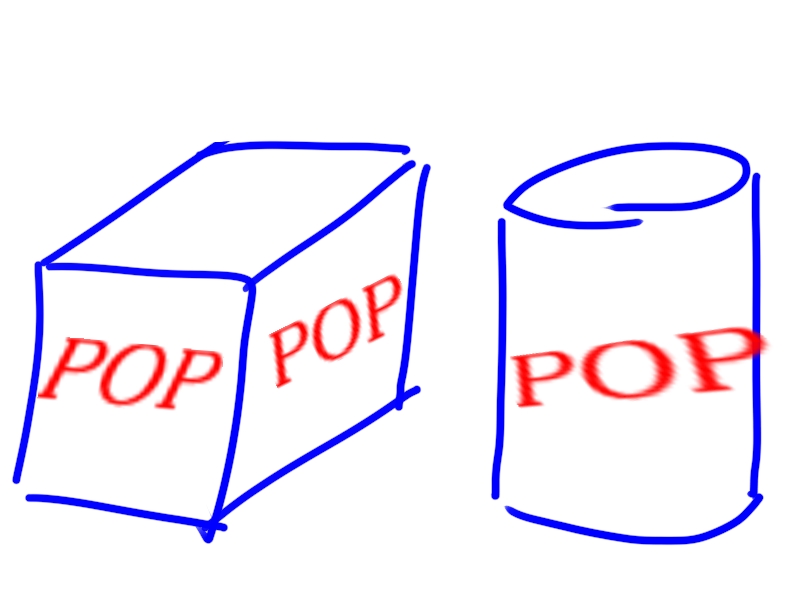 --------------------------------------------------------- ■IllustStudio IllustStudio(〇) IllustStudioMini( ) バージョン: ※[ヘルプ]メニュー→[バージョン情報]で確認できます。 ■OS Windows XP( ) Windows Vista( ) Windows 7 (〇) Windows 8( ) Windows 8.1( ) その他( ) --------------------------------------------------------- |
横から失礼します。
>自由変更で加工したのですが・・・平面的な加工は出来るのですが。
-------------------------------------------
1.まずイラスタを立ち上げ、文字入れ/加工を行いたいファイルを開きます。
2.テキストツールを使用して適当に文字入力を行います。
3.「レイヤ」→「レイヤのラスタライズ」で(2)で入力したテキストレイヤをラスタライズします。
(元レイヤを残すかどうかはA一さまのご自由にどうぞ)
4.「編集」→「移動と変形」→「メッシュ変形」を選択します。
5.あとは「移動と変形プロパティ」ダイアログから分割数(格子点数)を
必要な数に設定して変形を加えたあと「OK」すれば完了です。
↓
◇◆◇◆◇◆◇◆◇◆◇◆◇◆◇◆◇◆◇◆◇◆◇◆◇◆◇◆◇◆◇◆◇◆◇◆◇◆◇
また、別の方法として「フィルタ」の「極座標」を使用する方法もありますのでご参考までに。
1.イラスタを立ち上げファイルを開きます。
2.テキストツールを使用して文字入力を行う、あるいはペンツールなどを使用して直接文字を描画します。
(テキストツールを使用する場合は、文字入力後にラスタライズしてください)
3.「フィルタ」→「変形」→「極座標」を選択、「極座標」ダイアログが表示されますので
「直交座標を極座標に」を選択して「OK」します。
↓
極座標を使用すると上記の例のように下向きのアーチとなりますが、
あらかじめ「編集」→「移動と変形」の「拡大・縮小」などで
上下反転してから極座標を使用、その後さらに上下反転を行うことで
上向きのアーチにすることも可能です。
また、極座標の結果、どの程度変形が加えられるかは
キャンバスサイズ (縦横の比率) によって変わってきますから、
極座標を使用してみてあまりに変形されすぎるようでしたら
「編集」→「キャンバスサイズの変更」で縦横の比率や全体の大きさを変えてみてください。
(ただ、縦横の比率があまりに違いすぎると加工対象の端の方にしわ寄せがきて
歪になりますのでやりすぎにはご注意を)
-------------------------------------------
以上、取り留めのないことをだらだらと述べてきましたが、
少しでも参考になりましたら幸いです。
それと乱文失礼いたしました。